皆さんこんにちは。ネットワーク事業部の浅井です。
突然ではありますが、最近被害が増えている『サポート詐欺』についてご存知でしょうか。
簡単に説明すると、偽のセキュリティ警告と偽のサポート窓口の連絡先をパソコン上に表示させ、電話してきた人を誘導してクレジットカードや電子マネーで料金を支払わせる詐欺の手口です。
最近は、ネット記事やテレビでも被害の報告や注意喚起がされていることから認知度が上がっているのではないかと思っていましたが、つい先日もお客様からサポート詐欺に関連するお問い合わせをいただき、サポート詐欺に関する認知がまだまだ足りていないと感じました。
今回のブログでは、被害に遭わないために、サポート詐欺がどういったものなのかや対策、対処法をご紹介いたします。
サポート詐欺とは
サポート詐欺とは、インターネットにあまり慣れていない利用者に対して偽のセキュリティ警告画面を使って不安を煽り電話を掛けさせて、サポートするという名目の上金銭や個人情報等をだまし取る手口です。
手口について順を追って説明していきます。
偽のセキュリティ警告を表示させる
まず、パソコン利用者の不安を煽るために偽のセキュリティ警告画面を表示させるわけですが、そのきっかけの大半はウェブサイト閲覧です。
Microsoft EdgeやGoogle Chromeといったブラウザを使ってウェブサイトを閲覧している最中に、突然下記のような画面が表示されます。
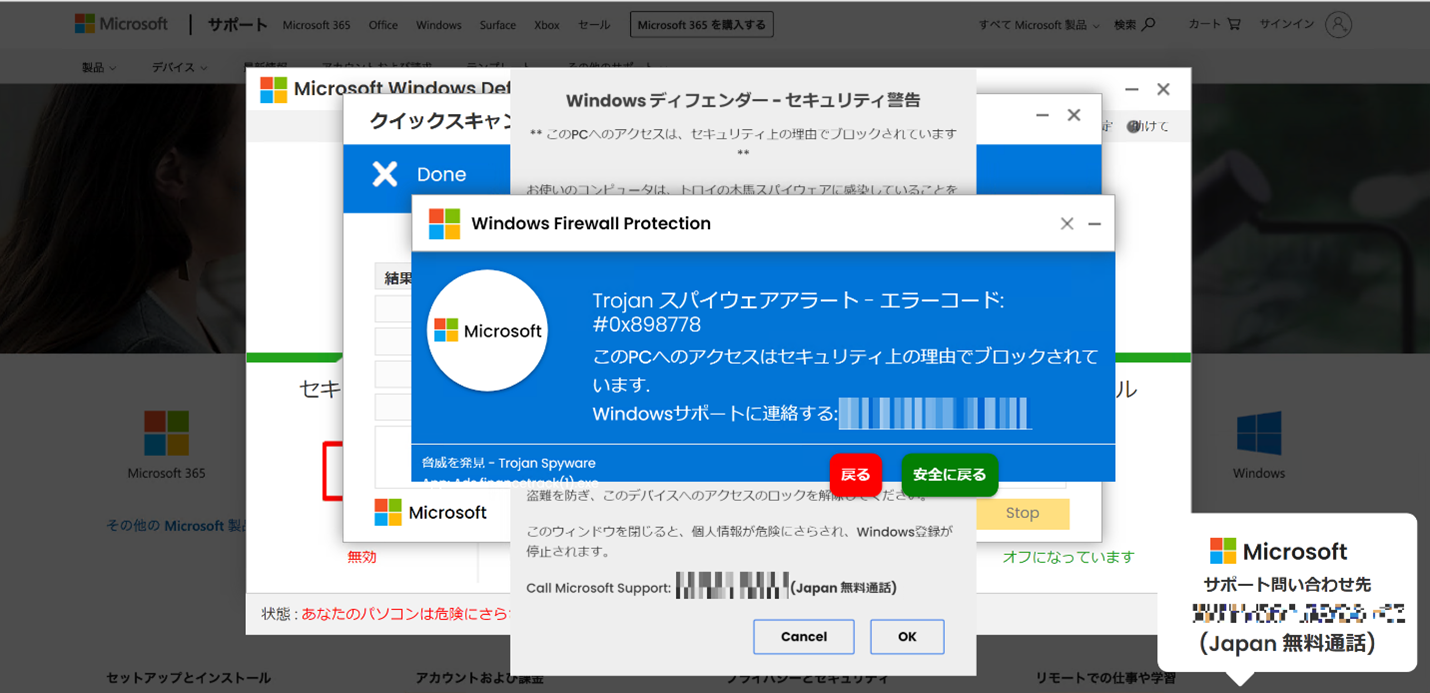
引用元<マイクロソフトのサポートを装った詐欺にご注意ください>
不安を煽るためになかには、大きな警告音が鳴ったり機械音声が警告文を読み上げたりすることもあります。
デザインの違いや多少の表示項目に違いはありますが、概ね下記のような内容が表示されます。
・警告画面が画面全体に表示される
・パソコンがウイルスに感染していると表示する
・不安を煽る内容が記載されている(個人情報が流出する、ファイルが消失してしまう等)
・サポートを受けるための電話番号が表示されている
この警告の目的は、偽のサポート窓口に電話をさせることが目的です。
画面内に『戻る』や『閉じる』等ありますが、どれを押しても閉じることはできない上、ファイルがダウンロードされてしまったりすることもあります。
被害者のパソコンを遠隔操作できるよう誘導
では、もし実際に表示された番号へ電話をかけてしまった場合はどうなるのでしょうか?
偽のサポート窓口に電話をするとオペレータが対応し、まず最初に下記のような説明があります。
・パソコンがウイルスに感染している(トロイの木馬等)
・データや個人情報が流出・消失してしまう危険がある
・修復作業を遠隔操作で行う必要がある
・修復作業には費用が発生する
対応するオペレータの特徴として、たどたどしい日本語であったりMicrosoftのサポートスタッフを名乗る傾向があるようです。
説明の後は、サポートを行うためにオペレータから遠隔操作用のソフトウェアをインストールするように誘導されます。
この遠隔ツール自体は、一般的なサポートツールとして利用されるものでウイルス等ではありません。
具体的に利用されるソフトウェアは、『TeamViewer』や『AnyDesk』、『LogMeIn』といったツールが用いられます。
これらはインストールをしただけではまだ遠隔操作は開始されません。
ソフトウェアを起動した後に被害者が口頭でIDやパスワードを伝えたり、遠隔操作開始の承諾ボタンを押すことによって遠隔操作が開始されます。
遠隔操作で偽のサポートを行う
遠隔操作が開始されたあとは、被害者のパソコンがどのように危険であるかオペレータから根拠の無い説明があり、偽のサポートが行われます。
下記に偽のサポート内容の一例を紹介します。
・Windowsのイベントビューアに記載されているエラー項目について、あたかもウイルスが原因であるかのように説明する
・コマンドプロンプトを起動し、Windowsのシステム情報等を表示する簡単なコマンドを打ち、表示される画面からウイルス感染が判明したと説明する
・ウイルスに感染しているように見せかけるソフトウェアを用意し、ウイルス感染していると思い込ませる
オペレータからの説明の終わりに、これらの問題を解決するためにはサポート契約やサポート費用が必要であると改めて説明があります。
サポート費用の請求
オペレータがサポート費用の請求をする際、まず最初にインターネットバンキングを使用しているかを尋ねてきます。
理由としては、一度に大きな金額を得ることができる可能性があるからです。
もし被害者がインターネットバンキングを使用していた場合、被害者を誘導して振込画面を表示させます。
振込金額を入力する画面まできたら、オペレータは遠隔操作できる状態のため、振込金額に0を追加したり勝手に金額を入力して振込処理を進めてしまうのです。
続いて、インターネットバンキングを使用していない場合ですが、クレジットカード決済や各種ギフトカードの購入、コンビニ決済、電子マネーの購入を勧めてきます。
例えば、クレジットカードを使わずに電子マネーを購入する際は、コンビニエンスストア等に直接行って購入する必要があるため、被害者がパソコンの前を離れている間にパソコン内に保存されたショッピングサイトのログイン情報や個人情報を盗み出したり、偽のセキュリティソフトやいつでもアクセス可能な遠隔操作用のソフトウェアをインストールすることができます。
対策・対処法
サポート詐欺がどう行われるかを説明しましたので、引き続きそれぞれの段階における対処方法を説明していきたいと思います。
偽のセキュリティ警告画面が表示される原因と回避策
偽のセキュリティ警告画面に遭遇してしまう原因として多いのが『ウェブサイト上に表示されている広告をクリックする』ことによるものです。
多くのウェブサイトでは、サイト内に広告を埋め込むことで広告のクリック数やリンク経由での商品購入などにより収益を得ています。
ただ、この広告は必ずしもウェブサイト運営者が掲載内容を決めて表示しているわけではなく、広告事業者が広告依頼主から依頼された内容を表示していたりします。
それらのすべてが真っ当な広告であればよいですが、中には人をだますための広告も紛れています。
例えば、ドラマや映画の感想をまとめたようなブログの場合、閲覧者には広告を多く表示してもらいたいため1ページ目に内容が全て書かれておらず、2ページ目、3ページ目と続いているような場合があります。
この場合、2ページ目のリンクをクリックする必要がありますが、そのリンクの近くに下記のような広告が表示されていることがあります。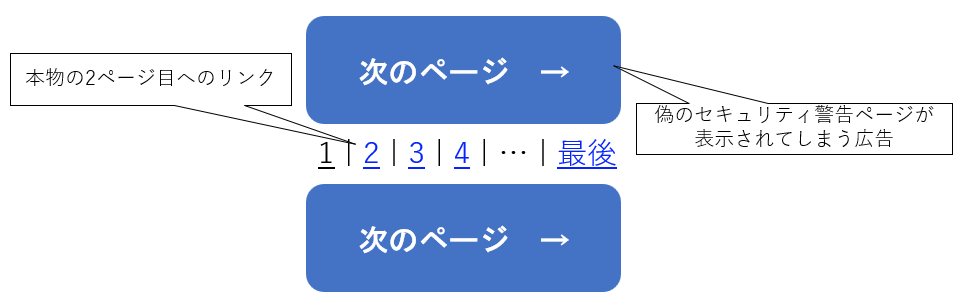
『次のページ』と書かれているため、一見すると2ページ目へのリンクかと勘違いしそうになりますが実は全く関係ないリンクとなっており、クリックすると偽のセキュリティ警告ページが表示されてしまう場合もあります。
また、本物の2ページ目のリンクを押そうとして誤ってクリックしやすいような配置になっていたりもします。
他にも、プログラムをダウンロードするためのページに『ダウンロード開始』と書かれたボタンのような広告があったりもするため、注意が必要です。
過去には、天気予報サイトの広告から偽のセキュリティ警告ページが表示された事例もあるようですので、どこに危険が潜んでいるかはわかりません。
目を引く写真や内容が掲載されていたとしても、目的のコンテンツ以外の広告は基本的にクリックをしないように気を付けたほうが良いでしょう。
偽のセキュリティ警告画面が表示されてしまった場合
怪しい広告をクリックしないように気を付けていたとしても、誤ってクリックをしてしまうことや悪意のある広告を見抜けずに偽のセキュリティ警告ページにアクセスしてしまうこともあるでしょう。
もしアクセスしてしまった場合には先ほども記載しましたが、全画面に警告音や機械音声を伴って危険を知らせるメッセージが表示されます。
急な出来事に慌ててしまいがちですが、まず大事なポイントとして、『焦らない』ことが大切です。
ただ、このページは画面に表示されている『閉じる』ボタンを押した程度では閉じることのできない仕組みになっていることが多く、その場合キーボード操作が必要となってきます。
『ESC』キーを長押しする
まず一番最初に試していただきたい作業として『ESC(エスケープ)』キーを3秒間長押しすることです。
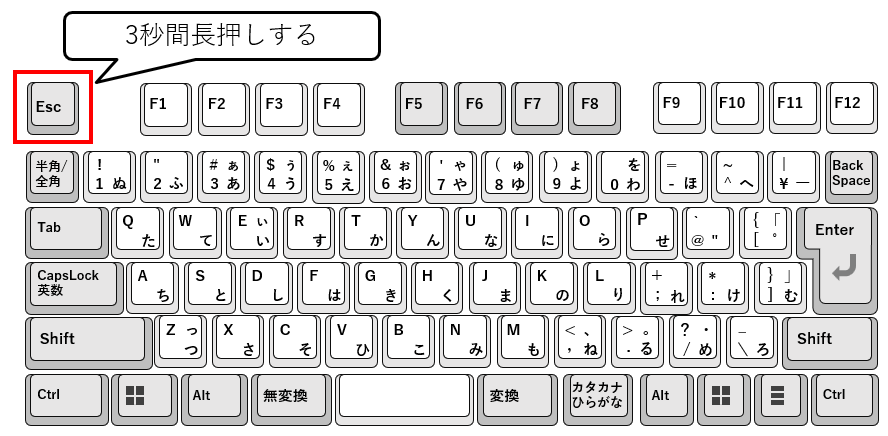
『ESC』キーは大体のキーボードで一番左上に配置されています。
もし、警告ページが全画面表示となっている場合であれば、『ESC』キーを長押しすることによって全画面表示を解除することができます。
全画面表示さえ解除することができれば、ブラウザ右上の閉じるボタンを押すことが可能となります。
ただ注意点として、利用しているブラウザの種類によっては挙動が異なることがあるという点と、ブラウザによっては直前に閉じた際のページを再度表示してしまうことがあるため、ブラウザを立ち上げなおしたら再度警告画面が表示されてしまう、なんてことがあるかもしれません。
その場合は、ブラウザ起動時に『直前のページを復元しない』という項目を選ぶように注意しましょう。
タスクマネージャーからブラウザを閉じる
もし『ESC』で画面を閉じることが出来なかった場合、タスクマネージャーからブラウザを閉じるという手法を試してみましょう。
なお、今回はブラウザで『Microsoft Edge』を利用していた場合を想定して記載します。
タスクマネージャーを起動する方法を説明すると、まず最初に『Ctrl』キーと『Alt』キーと『Del』キーを同時に押します。
その後、表示された画面内の『タスクマネージャー』をクリックすると『タスクマネージャー』の画面が表示されます。
画面上部の『プロセス』タブ画面における『Microsoft Edge』の行をクリックした後、画面右下の『タスクの終了』をクリックすることで画面を閉じることができます。
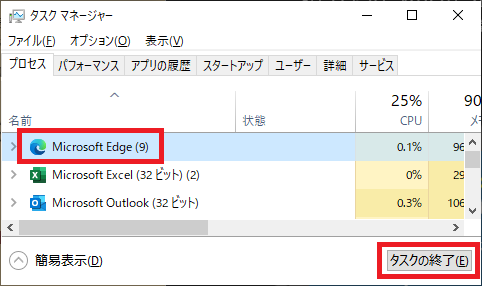
体験サイトの案内
IPA独立行政法人情報処理推進機構では、
『偽セキュリティ警告(サポート詐欺)画面の閉じ方体験サイト』を用意してくれています。
偽のセキュリティ警告ページに画面構成や動作を似せて作られていますが無害のページとなっていますので、実際に遭遇した際に慌てないために一度は皆さんに試してもらいたいサイトです。
このサイトでは、今回紹介した『Esc』キーを使用した画面を閉じる方法や『タスクマネージャー』を用いたブラウザの閉じ方も試すことができます。
もし身近に偽のセキュリティ警告ページの存在を知らない方がいましたら、被害を防ぐために共有していただければ幸いです。
ウイルス対策ソフトでパソコン全体をスキャンする
偽のセキュリティ警告ページを表示しただけでは、まだウイルスの侵入まで至らない可能性もありますが、ウイルスに感染したと通知がされると何となく不安が付き纏います。
もしお使いのパソコンにウイルス対策ソフトがインストールされているのであれば、パソコン全体のスキャン機能を利用しましょう。
仮にウイルスが潜んでいた場合は、スキャンをすることで発見できる場合があります。
もし、ウイルス対策ソフトを利用していない場合には『Windows Defender』のフルスキャン機能を利用してみましょう。
Windows Defenderの画面を開くには、タスクバーの検索ボックス、もしくはキーボードで『Windows』キーを押しながら『s』キーを押すとカーソルが合う検索ボックスで、『ウイルスと脅威の防止』と検索することで開くことができます。
開いた画面内の『スキャンのオプション』をクリックし、次の画面で『フルスキャン』にチェックを入れた後に『今すぐスキャン』ボタンを押せばWindows側でパソコン内の確認をしてくれます。
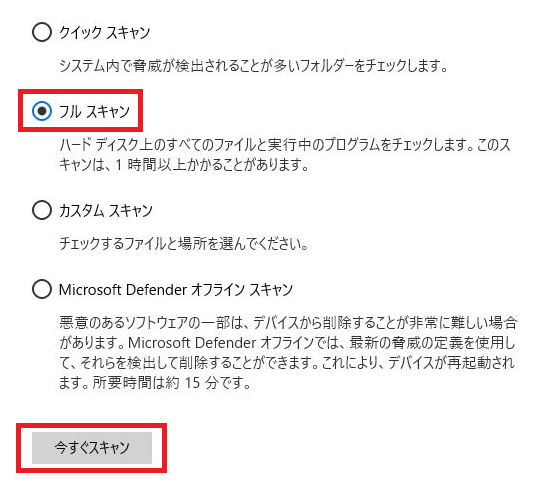
まとめ
インターネットを利用している中で突然パソコンがウイルスに感染したと通知がされた際に、身近にパソコンに詳しい人がいてすぐ相談ができればよいですが、なかなかそうもいかない場面は多いと思います。
私の家族の話にはなりますが、実際にサポート詐欺の窓口に電話をしてしまい遠隔操作を許可してしまったということがありました。
その際は、電子マネーでの支払いを要求されたところでおかしいと思い電話を切ったため、金銭の被害はありませんでした。
詳しく聞いてみたところ、自分だけで解決しようとした結果サポートに連絡をしてしまったようでした。
どうして私に相談してくれなかったのかと少し恨めしい気持ちが湧きましたが、身近な人間だからこそ恥ずかしい気持ちやバレずに解決したいという心理が働いてしまうのかもしれない、と思い直しました。
私の場合は家族でしたが、もし会社で同様の状況に置かれた場合、できれば他の社員に知られずに解決したいと思う人がいるのも仕方がないのかな、とも感じました。
もし会社のパソコンに対して不正な遠隔操作を受けた場合、自社の情報が盗み出されるだけでなく取引先に対しても迷惑が掛かってしまう可能性もあります。
そうならないためにも『問題を知っておく』というのはとても重要です。
また、いざというときに安心して相談できる相手を準備しておくというのも大切でしょう。
弊社では、法人ITサポートサービス『WideNet』を提供しております。
今回ご紹介したサポート詐欺に関するご相談はもちろんですが、社内のパソコンやネットワークについてもサポートをご提供しております。
ITに関してご不安な点等ございましたら、弊社までお気軽にお問合せいただけますと幸いです。







![群馬の法人ITサポートサービス Wide Net[ワイドネット] 群馬の法人ITサポートサービス Wide Net[ワイドネット]](https://www.nedia.ne.jp/wp-content/themes/nedia/images/bnr_bt_widenet02.png)






![群馬の法人ITサポートサービス Wide Net[ワイドネット] 群馬の法人ITサポートサービス Wide Net[ワイドネット]](https://www.nedia.ne.jp/wp-content/themes/nedia/images/bnr_bt_widenet03.png)




